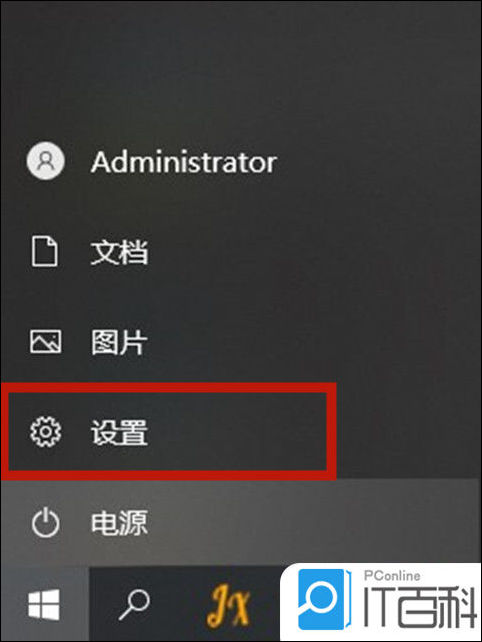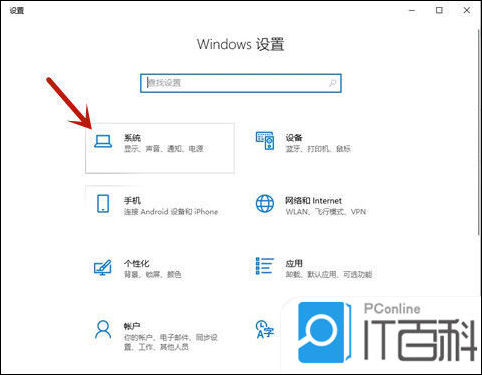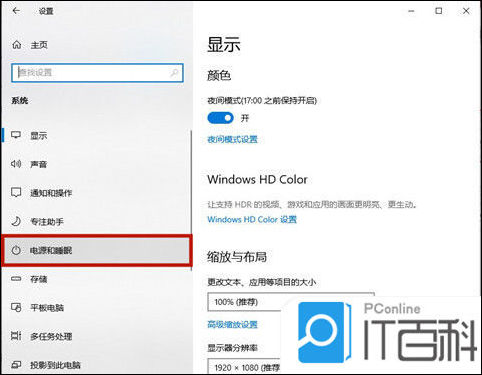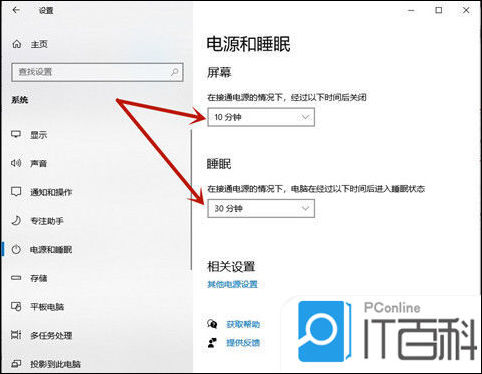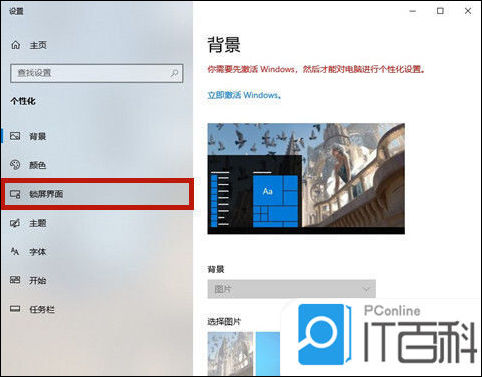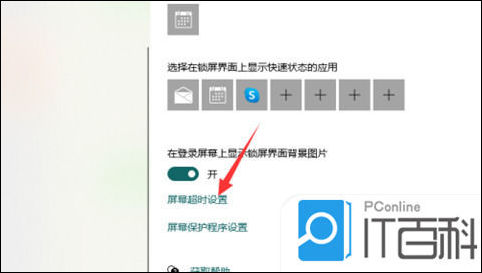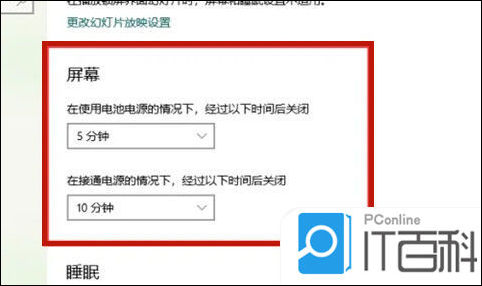| win10锁屏时间怎么设置 win10更改锁屏时间的方法【详解】 | 您所在的位置:网站首页 › w10屏保设置在哪里时间 › win10锁屏时间怎么设置 win10更改锁屏时间的方法【详解】 |
win10锁屏时间怎么设置 win10更改锁屏时间的方法【详解】
|
最近有小伙伴向小编反应,说他的win10电脑总是在不操作的情况下几分钟后就自动锁屏了,已经影响到正常操作了,就想问问小编win10系统锁屏时间怎么设置?接下来小编就小伙伴整理了win10更改锁屏时间的方法,快来看看吧。 win10锁屏时间怎么设置 方法一、 1. 打开设置,找到系统设置,也可以借助windows10自带的搜索功能来搜索设置并打开;
2. 在打开的设置中,选择系统;
3. 在系统设置中找到电源和睡眠功能;
4. 在电源和睡眠功能里设置屏幕的关闭时间在右侧的设置区域中,找到屏幕。在这里可以设置屏幕的关闭时间,关闭时间又分为使用电池和使用电源的情况。
方法二、 1. 打开电脑个性化页面后,点击左侧的锁屏界面即可;
2. 在右侧页面下,屏幕超时设置;
3. 在屏幕下侧,设置锁屏时间即可。
以上就是为大家整理的两种锁屏时间怎么设置的方法,只需要按照上述操作步骤进行设置之后,就可以解决win10设置锁屏时间的问题了,快来试试吧。 |
【本文地址】
公司简介
联系我们